当您将计算机更新到最新版本的Windows 10时,您希望您的计算机运行得更好。让您的计算机保持最新的想法意味着您不太可能遇到计算机功能方面的问题,理想情况下,它会因此运行得更顺畅、更快。完成 Windows 10 更新还将最大限度地降低安全漏洞风险,并确保所有软件程序都是最新的,从而最大限度地减少程序错误。不幸的是,情况并非总是如此,更新时您可能会遇到不兼容问题或文件问题。Windows 10 上的“应用程序无法正确启动”错误通常在更新后或计算机与应用程序之间不兼容时出现。在本文中,我们将讨论此代码的含义、它何时发生、为什么会发生,并概述 9 种修复它的方法。
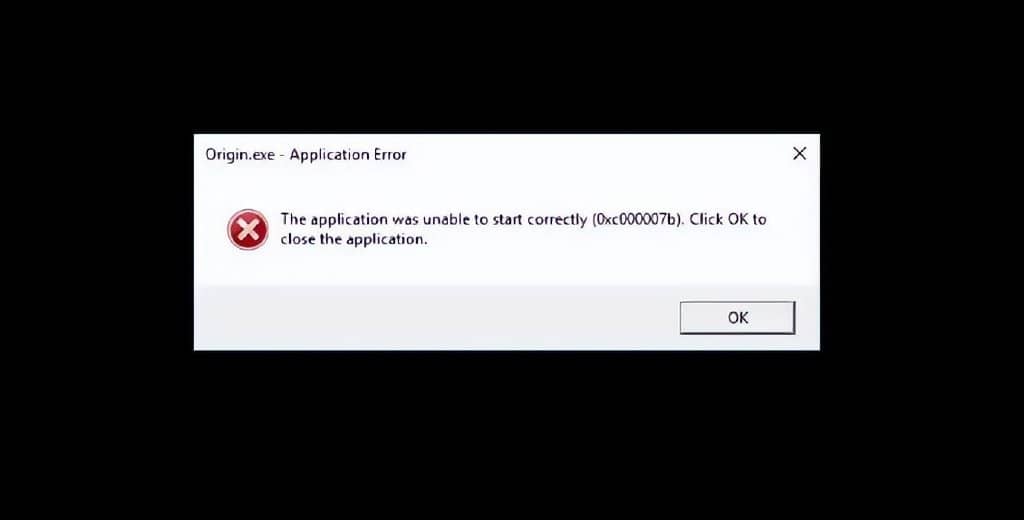
“应用程序无法正确启动”错误是什么意思?
“应用程序无法正确启动”错误表明您的计算机在启动特定应用程序时遇到问题。虽然对于 Windows 7 64 位用户和 Windows 7 32 位用户来说,这个错误代码确实出现了很多,但它也可能出现在 Windows 8 和 Windows 10 机器上。此错误伴随着以下停止代码 0xc000007b。不幸的是,没有快速的方法来确定此错误的根本原因是什么,因为它可能由于各种不同的原因而发生。例如,它可能是不兼容问题,可能是 .Net Framework 问题,可能是应用程序文件问题,或者是您最近完成的 Windows 更新问题。我们将在下面详细讨论这些内容,然后跟进一些您可以循环使用的方法来解决问题。
0xc000007b 错误何时发生,为什么会发生?
“应用程序无法正确启动”错误或停止代码 0xc000007b,主要发生在用户尝试运行有问题的软件时。确定问题是什么可能有点棘手,但这里有一些常见的原因来解释它发生的原因。
- 您正在尝试在 64 位 Windows 10 系统上运行 32 位软件程序,例如游戏、文字处理器或视频编辑软件。64 位系统将无法顺利运行或与 32 位软件程序配合使用(反之亦然),因为这两种架构类型将相互不兼容。
- 软件文件有问题。这可能是单个文件或多个文件的问题。这可能会扩展到整个程序或程序的一部分,但如果它影响使用命令打开的软件程序部分,它将无法启动,从而给您错误。
- 您的计算机的 .NET Framework、Microsoft Visual C++ 或您正在运行的 Direct X 版本存在问题。您的计算机使用这些来执行许多程序。
- 如果您最近对 Windows 10 进行了更新,则由于安装新文件会干扰计算机上的现有文件,也可能会出现此问题。
在 Windows 10 上修复“应用程序无法正确启动”的 9 种方法
无论出于何种原因,解决此问题都至关重要,因为无法打开您喜欢的程序并使用它们对于日常生活来说是令人沮丧和不切实际的。我们将从简单的修复开始,逐步向更复杂的故障排除方法发展。
尝试重新启动计算机
有时,如果您的计算机运行时间过长或在全新安装后没有重新启动,您的计算机可能会遇到错误。有时,只需重新启动计算机即可修复错误。关闭所有内容并点击开始按钮并选择重新启动选项。
启动程序时,以管理员身份运行
如果软件程序的文件有问题,以管理员模式运行程序有时可以使其正确启动。
- 打开Windows 搜索并通过输入程序名称来查找程序。
- 当它在菜单中弹出时右键单击它。
- 选择“以管理员身份运行”选项。如果您设置了管理员密码,则需要输入此密码或在弹出的用户帐户控制窗口中单击“是”。

第二种方法是查找程序的可执行文件所在的位置。如果您创建了快捷方式,则可以在安装它的文件夹或桌面上找到它。
- 右键单击此文件。
- 选择属性选项。
- 找到兼容性选项卡,单击它,然后找到“以管理员身份运行程序”复选框。启用它并点击Apply,然后点击OK。
重新安装应用程序
如果您怀疑问题出在程序文件本身,重新安装应用程序可以修复 0xc000007b 错误。一般来说,如果这个错误是在一个程序中弹出的,那么尝试这种方法是安全的。如果错误出现在多个程序中并且频繁出现,则根本问题在其他地方。
要重新安装应用程序:
- 前往Windows 搜索,输入“控制面板”并打开它。
- 在控制面板中,单击程序部分下的卸载程序,然后在列表中找到该程序。
- 单击它,点击卸载按钮并按照屏幕上的说明进行操作。
- 卸载完成后,从软件供应商的官方网站重新下载程序,然后按照通常的方式重新安装。
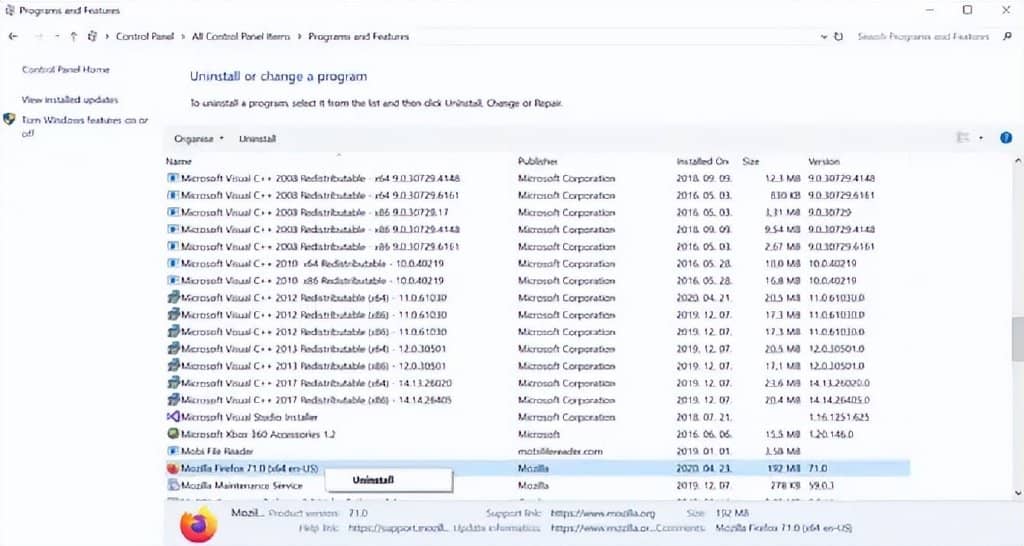
执行任何挂起的 Windows 更新
有时,如果旧版本的 Windows 10 有漏洞,它们会随着时间的推移而导致问题。
要查看您的计算机是否有待处理的 Windows 更新:
- 进入你的设置菜单。
- 找到更新和安全部分。(您也可以在计算机的搜索栏中搜索此内容。)
- 在Windows Update下,点击检查更新按钮。如果有可用的更新,请选择立即安装选项。
- 等待更新通过并测试以查看问题是否仍然存在。
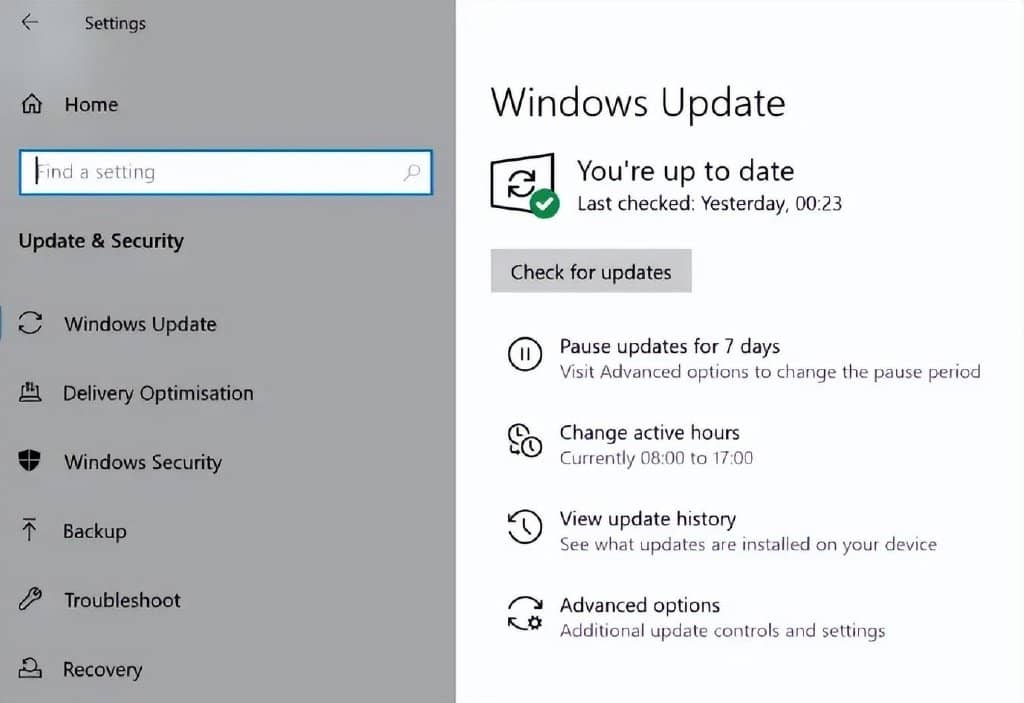
修复或重新安装 .Net Framework
修复 0xc000007b 错误的常用方法是重新安装 .NET Framework 或将其更新到最新版本。这是因为该软件开发框架用于为 Windows 操作系统构建和运行程序。因此,很自然,如果这个系统过时或损坏,它会导致您的应用程序失败。
检查您拥有的 .NET Framework 版本:
- 使用“运行”命令并输入“ regedit.exe ”。您将需要管理员权限才能运行它。
- 键入以下子项:HKEY_LOCAL_MACHINE\SOFTWARE\Microsoft\NET Framework Setup\NDP
- 如果不存在完整的子项,则您没有最新版本。对照已发布的最新版本交叉引用您的版本。
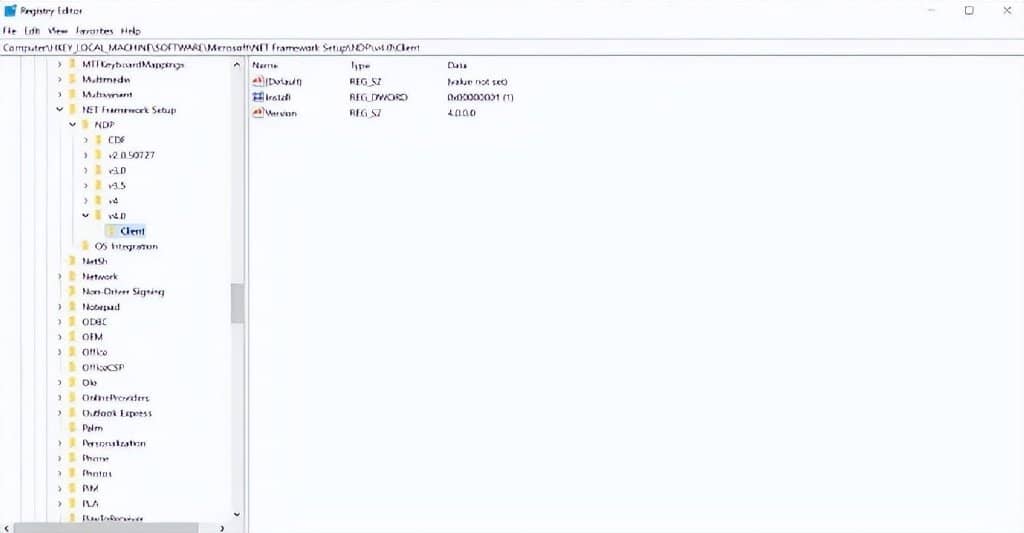
要安装最新的 .NET Framework:
- 前往Microsoft 的网站并找到推荐的版本。
- 单击它并选择“下载”选项。
- 选择是并等待下载。
- 您可能需要提取安装程序。
- 请仔细按照屏幕上的说明正确安装。
- 安装后,重新启动计算机并重新启动程序。
重新安装 DirectX
通常,DirectX 文件会随您的 Windows 更新一起提供,但最好不时进行全新安装。
去做这个:
- 您需要先删除当前的 DirectX 组件。这些将在您的Windows\System32文件夹中找到,该文件夹位于安装操作系统的磁盘驱动器上。
- 查找以下文件:d3dx9_24.dll、d3dx9_43.dll、d3dx10.dll、d3dx10_33.dll、d3dx10_43.dll、d3dx11_42.dll 和 d3dx11_43.dll。
- 通过选择全部并删除来删除所有这些。为此,您将需要管理员权限。
- 接下来,前往微软的网站并找到DirectX End-User Runtime程序并下载它。
- 按照屏幕上的说明进行设置并接受协议。确保取消选择可能附带的任何其他软件(如搜索栏)。
- 等待向导完成 DirectX 安装,然后重新启动计算机并重新启动应用程序。
修复 Microsoft Visual C++ 可再发行组件
这些可再发行组件用于在 Windows 中运行 C++ 应用程序。为了重新安装它们:
- 前往控制面板并选择程序部分下的卸载程序选项。
- 在此窗口的右上角,键入“Microsoft Visual C++”并等待程序列表编译所有已安装的包。
- 右键单击列表中的顶部,单击Change,然后单击Repair按钮。
- 点击Yes,然后等待它修复。
- 对您每年拥有的所有 Microsoft Visual C++ 包重复此过程。
- 完成后重新启动计算机。
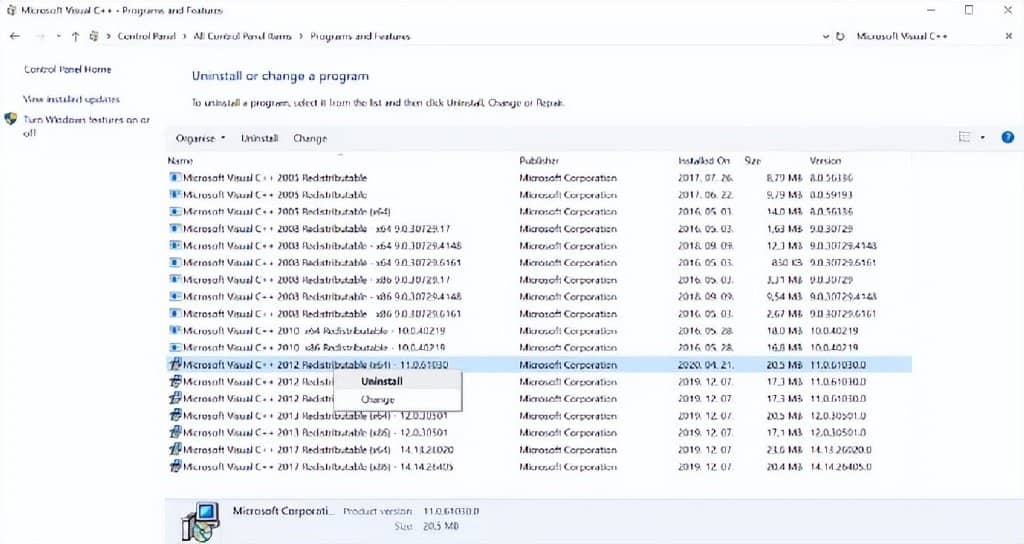
运行 chkdsk 命令
如果您有任何现有的硬件问题,这些问题总是会导致应用程序无法启动。要查看 0xc000007b 错误的来源是否是硬盘问题,请运行 chkdsk:
- 打开Windows 搜索并输入“命令提示符”。
- 右键单击它并选择以管理员身份运行。
- 在命令窗口中,输入“ chkdsk c: /f /r ”并按 Enter。(如果要检查“c”以外的驱动器,请将“c”替换为驱动器号。)
- 输入“Y”继续。
- 命令运行后,重新启动计算机并尝试重新启动应用程序以查看问题是否已解决。
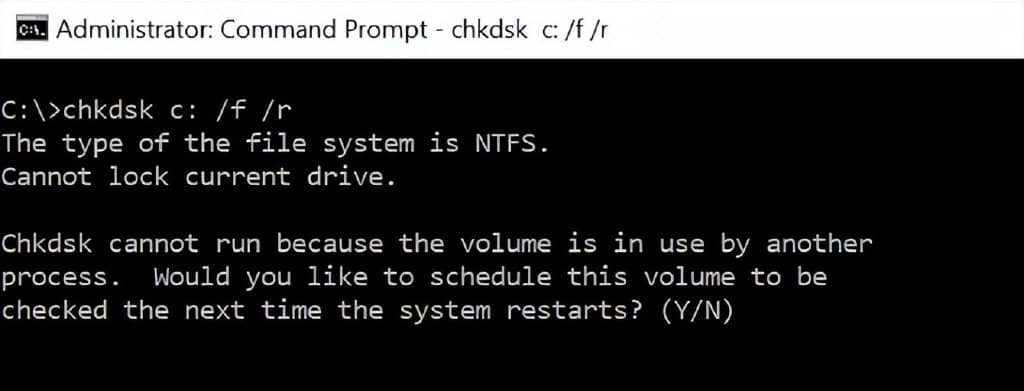
将您的 Windows 系统从 32 位更新到 64 位
如果您有 32 位版本的 Windows 10,如果是计算机与软件不兼容,则将其更新为 64 位可以解决问题。为此,您需要备份计算机并准备可引导的 Windows 安装驱动器。这样做的诀窍是您的所有硬件组件都需要支持 64 位架构,其中包括您的 CPU、GPU 和主板等等。
重要提示:这不是一个简单的过程,如果您犯了错误,您可能会丢失所有数据。
如果您不确定如何正确操作,请务必阅读详细的升级指南。
我们希望此时您已经设法解决“应用程序无法正确启动”错误,并且您现在可以像往常一样成功启动您的应用程序。在评论中让我们知道哪个修复对您有用。







